Hệ điều hành Linux không chỉ nổi tiếng với sức mạnh, sự ổn định và khả năng tùy biến cao, mà còn ẩn chứa vô vàn những điều bất ngờ, đôi khi là cả sự hài hước ngay trong chính giao diện dòng lệnh (terminal). Từ những con bò biết nói, các câu nói triết lý ngẫu nhiên, cho đến những hiệu ứng màn hình đầy màu sắc như trong phim Ma Trận, các lệnh Linux này tuy “vô dụng” theo nghĩa đen nhưng lại mang đến những giây phút giải trí bất ngờ và giúp bạn khám phá một khía cạnh thú vị khác của thế giới mã nguồn mở. Hãy cùng xalocongnghe.com khám phá 10 lệnh Linux độc đáo và đầy bất ngờ dưới đây, đảm bảo bạn sẽ có những trải nghiệm đáng nhớ khi làm việc với terminal!
1. sl – Khi bạn gõ nhầm lệnh ls
Bắt đầu danh sách với một lệnh được thiết kế đặc biệt để “trêu chọc” những ai gõ nhầm. sl (viết thường chữ “s” và “l”) là một phản ứng hài hước khi người dùng vô tình gõ sl thay vì lệnh ls (liệt kê thư mục) quen thuộc. Thay vì báo lỗi, sl sẽ hiển thị một đoàn tàu hơi nước chạy ngang qua màn hình terminal của bạn.
Để cài đặt lệnh sl, bạn có thể sử dụng các lệnh sau tùy thuộc vào bản phân phối Linux đang dùng:
sudo apt install sl # Debian/Ubuntu
sudo dnf install sl # Redhat/Fedora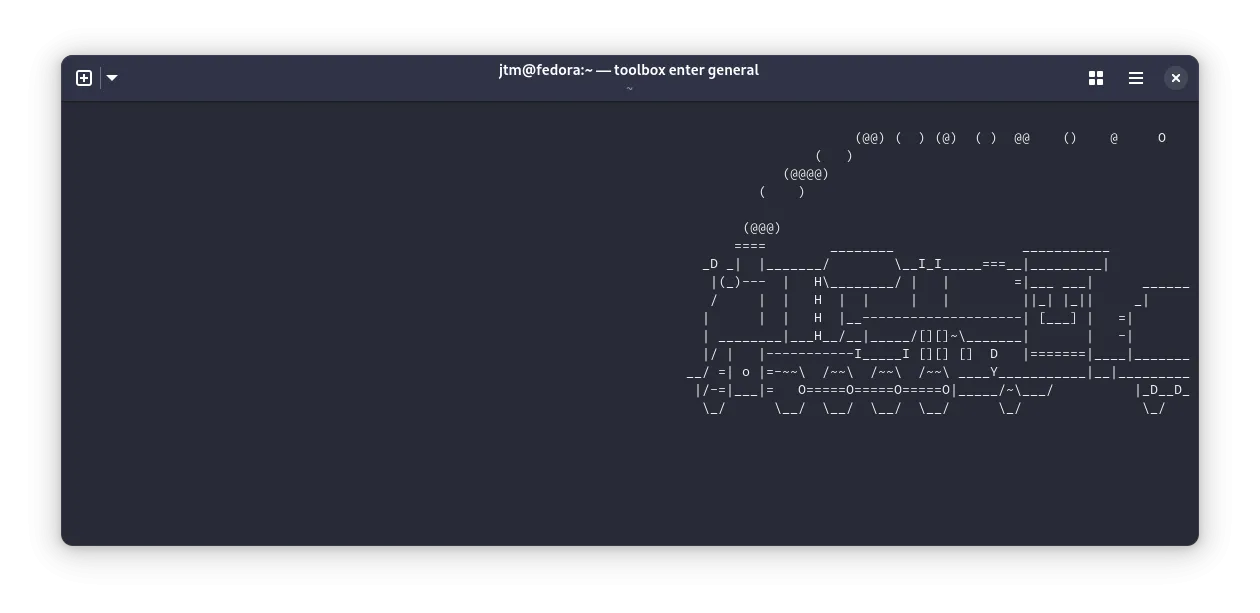 Hình ảnh đoàn tàu hơi nước sl chạy trên cửa sổ terminal Linux sau khi gõ nhầm lệnh ls.
Hình ảnh đoàn tàu hơi nước sl chạy trên cửa sổ terminal Linux sau khi gõ nhầm lệnh ls.
Sau khi cài đặt, bạn chỉ cần gõ sl vào terminal và nhấn Enter để xem đoàn tàu xuất hiện. Để tăng thêm phần thú vị, sl còn có các biến thể khác nhau nếu bạn sử dụng một số tham số phổ biến của lệnh ls:
sl -l
sl -a
sl -la
man sl # Trang hướng dẫn sử dụng (man page) với các tùy chọnNếu bạn có một người bạn thường xuyên mắc lỗi gõ nhầm này, đoàn tàu sl chắc chắn sẽ giúp họ sửa lỗi một cách nhanh chóng và vui vẻ!
2. cowsay – Bò biết nói (và nhiều hơn nữa!)
Linux luôn có một mối quan hệ kỳ lạ với một số loài động vật, và bò là một trong số đó (đừng quên chim cánh cụt hay lạc đà không bướu). Với tinh thần tạo ra những chương trình hoàn toàn “vô dụng” nhưng đầy tính giải trí, cowsay đã ra đời. Lệnh này cho phép bạn tạo ra một hình ảnh con bò hoặc các ký tự khác kèm theo bong bóng thoại chứa tin nhắn của bạn.
Cài đặt cowsay đơn giản như sau:
sudo apt install cowsay
sudo dnf install cowsay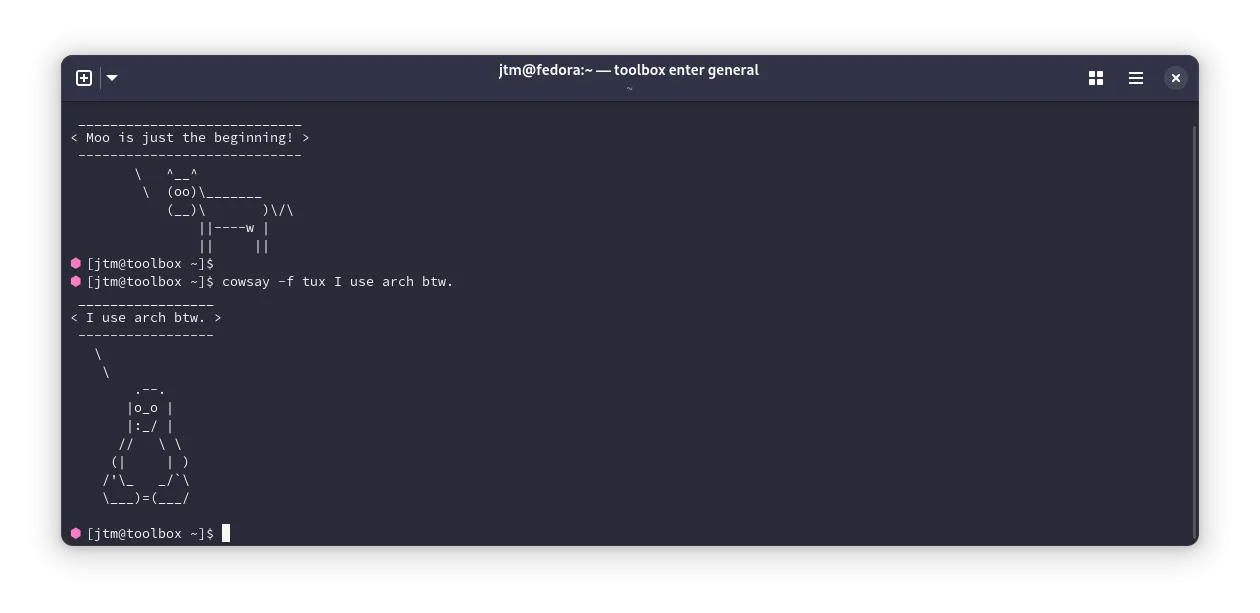 Kết quả của lệnh cowsay in ra lời thoại từ một con bò trong terminal Linux.
Kết quả của lệnh cowsay in ra lời thoại từ một con bò trong terminal Linux.
Để khiến con bò “nói”, bạn chỉ cần nhập bất kỳ cụm từ nào sau lệnh cowsay:
cowsay Xin chao, day la Xa Lo Cong Nghe!Chán với con bò? Bạn muốn chú chim cánh cụt Tux (linh vật của Linux) lên tiếng? cowsay cũng làm được điều đó:
cowsay -f tux Khong bao gio tin tuong mot dong vat co bon da day.Có rất nhiều ký tự khác mà bạn có thể lựa chọn. Để xem danh sách đầy đủ, hãy thử các lệnh sau:
cowsay -l # Liệt kê tất cả các ký tự đã định nghĩa
cowsay --help # Hiển thị các tùy chọn trợ giúp chính3. fortune – Những câu nói ngẫu nhiên đầy triết lý
fortune là một trong những lệnh dễ hiểu nhất trong danh sách này. Hãy tưởng tượng bạn có thể mở một chiếc bánh quy may mắn bất cứ lúc nào ngay trong terminal của mình (trừ bữa ăn ngon miệng và chiếc bánh quy giòn tan). Lệnh này sẽ in ra một câu nói ngẫu nhiên, đôi khi rất sâu sắc, đôi khi lại rất hài hước.
Để cài đặt fortune:
sudo apt install fortune
sudo dnf install fortune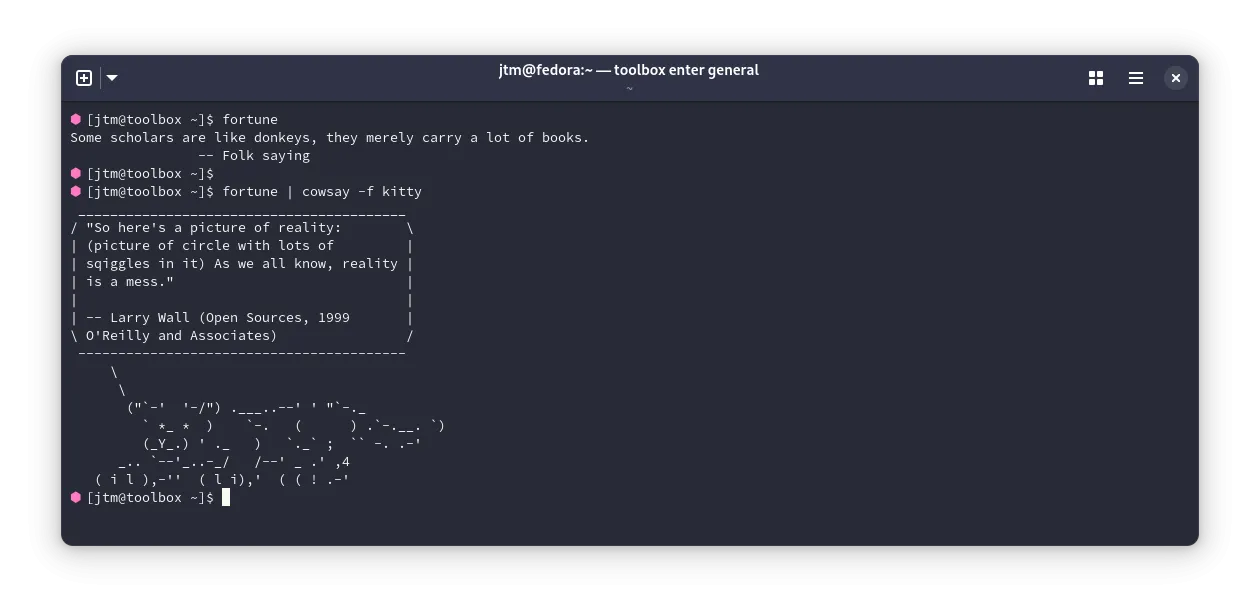 Kết quả của lệnh fortune hiển thị một câu nói ngẫu nhiên trên terminal Linux.
Kết quả của lệnh fortune hiển thị một câu nói ngẫu nhiên trên terminal Linux.
Yêu cầu một câu nói mới chỉ đơn giản bằng cách gõ fortune vào dòng lệnh. Nếu bạn sáng tạo, bạn thậm chí có thể chuyển đầu ra của fortune sang các chương trình khác – ví dụ, cowsay. Hãy thử các lệnh sau:
fortune
fortune | cowsay
fortune | cowsay -f bud-frogsVới một chút kỹ năng về shell script, bạn cũng có thể thiết lập để mỗi khi mở (hoặc thoát) terminal, một câu nói fortune mới sẽ chào đón bạn.
4. yes – Lặp đi lặp lại không ngừng
Lệnh này có thể thực sự “vô dụng” trong kỷ nguyên phát triển của Linux hiện tại. Theo mặc định, yes sẽ liên tục in ra chữ ‘y’ (yes) vô hạn. Điều này có thể hữu ích để tự động trả lời “yes” cho các chương trình yêu cầu nhiều câu hỏi xác nhận. Bạn cũng có thể thêm một cụm từ tùy ý và yes sẽ lặp lại cụm từ đó vô tận cho đến khi bạn dừng nó lại.
Lệnh này thường có sẵn trên Ubuntu. Đối với các bản phân phối dựa trên RPM, bạn có thể cần cài đặt nó bằng lệnh sau:
sudo dnf install core-utils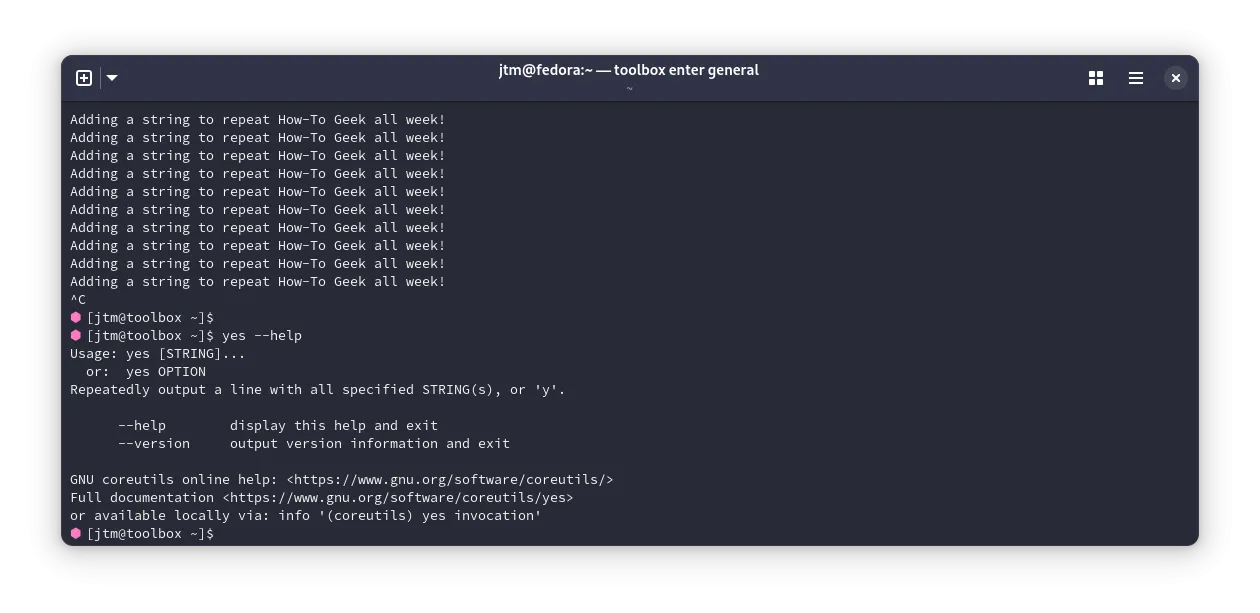 Output từ lệnh yes lặp lại chữ 'y' liên tục trong terminal Linux.
Output từ lệnh yes lặp lại chữ 'y' liên tục trong terminal Linux.
Sau khi cài đặt, gõ yes một mình tại dấu nhắc lệnh sẽ tạo ra một dòng chữ ‘y’ viết thường không ngừng. Bạn cần nhấn Ctrl+C để dừng đầu ra. Bạn cũng có thể cung cấp cho nó một cụm từ tùy chỉnh để lặp lại:
yes "Xa Lo Cong Nghe la so mot!"Để sử dụng yes để tự động trả lời các câu hỏi từ một chương trình mà bạn không đủ kiên nhẫn, hãy chạy nó thông qua một pipe (|) như sau:
yes | program-muon-cau-tra-loi
yes "khong" | program-muon-cau-tra-loi
yes "khong muon tra loi" | program-muon-cau-tra-loiLưu ý quan trọng: Việc sử dụng lệnh yes có thể gây ra các vòng lặp tiêu tốn CPU hoặc làm đầy bộ nhớ, đòi hỏi phải khởi động lại máy tính của bạn để thoát. Bạn không nên thử nghiệm với nó khi đang chạy bất kỳ tác vụ quan trọng nào hoặc có công việc chưa hoàn thành.
5. rev – Đảo ngược mọi thứ
Lệnh rev sẽ nhận bất kỳ văn bản đầu vào nào từ bạn và trả về nó theo thứ tự ngược lại. Bạn có thể truyền các đoạn văn bản ngắn trực tiếp từ dòng lệnh hoặc cung cấp toàn bộ tệp văn bản cho nó.
rev được cài đặt sẵn trên hầu hết các bản phân phối Linux.
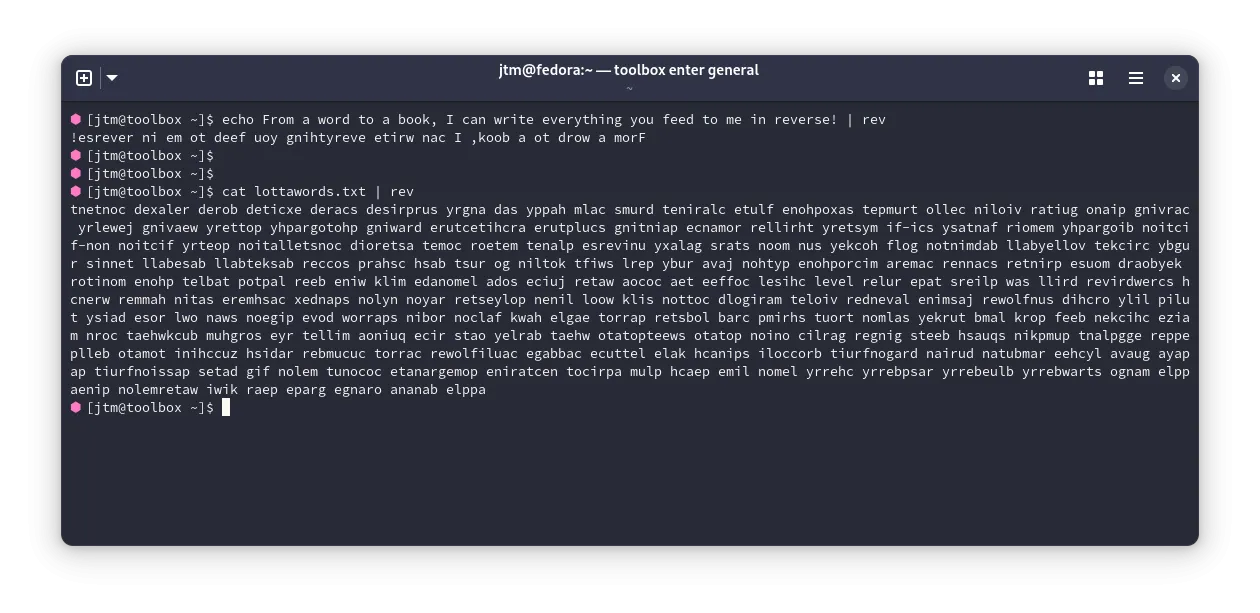 Kết quả của lệnh rev đảo ngược nội dung của một tệp văn bản trong terminal Linux.
Kết quả của lệnh rev đảo ngược nội dung của một tệp văn bản trong terminal Linux.
Để đảo ngược văn bản từ dòng lệnh hoặc toàn bộ tệp, hãy sử dụng các lệnh sau:
echo "Hay dao nguoc doan van ban nay!" | rev # Đảo ngược đầu vào đã cho
cat tap_tin_lon.txt | rev # Đọc và đảo ngược một tệp văn bản
cat tap_tin_dau_vao.txt | rev > tap_tin_dau_ra.txt # Đảo ngược tệp đầu vào và lưu vào tệp đầu ra6. figlet – Tạo chữ ASCII nghệ thuật
Tạo các biểu ngữ văn bản ASCII theo phong cách cũ ngay trong terminal của bạn với figlet. Lệnh này cho phép bạn biến văn bản thường thành các chữ cái lớn, được tạo thành từ các ký tự ASCII, trông rất cổ điển và ấn tượng.
Để cài đặt figlet:
sudo apt install figlet
sudo dnf install figlet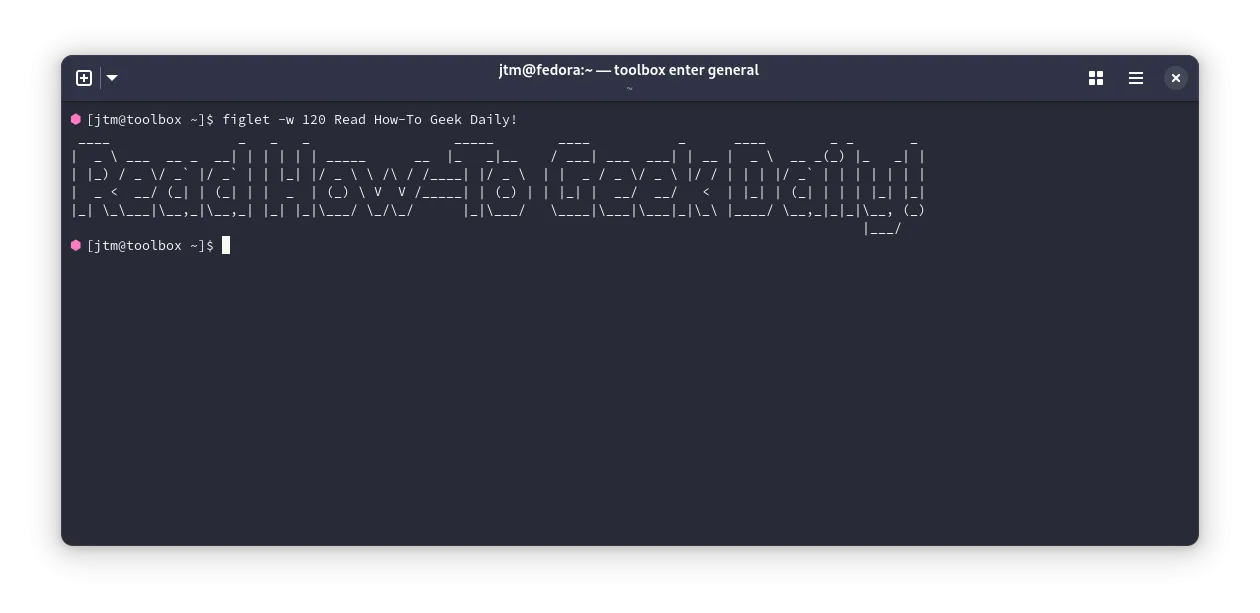 Đầu ra của lệnh figlet in dòng chữ "Read How-To Geek" dưới dạng nghệ thuật ASCII trong terminal Linux.
Đầu ra của lệnh figlet in dòng chữ "Read How-To Geek" dưới dạng nghệ thuật ASCII trong terminal Linux.
Sau khi cài đặt, chỉ cần gõ figlet theo sau là bất kỳ văn bản nào bạn muốn. Hãy thử các lệnh sau để có ý tưởng về những gì bạn có thể làm với nó:
figlet "Toi thich chu to!"
figlet "Van ban dai se tu dong xuong dong"
figlet -w 120 "Tuy chon W dat do dai cot cho bieu ngu!"
figlet --help7. toilet – Nghệ thuật ASCII với màu sắc và phông chữ
Nếu figlet vẫn chưa đủ làm bạn kinh ngạc, hãy thử toilet! (Vâng, đó thực sự là tên của lệnh này. Không, chúng tôi cũng không biết tại sao lại có cái tên đó). toilet là một phiên bản nâng cấp của figlet, bổ sung thêm khả năng tạo chữ ASCII với màu sắc và nhiều kiểu phông chữ đa dạng.
Cài đặt toilet:
sudo apt install toilet
sudo dnf install toilet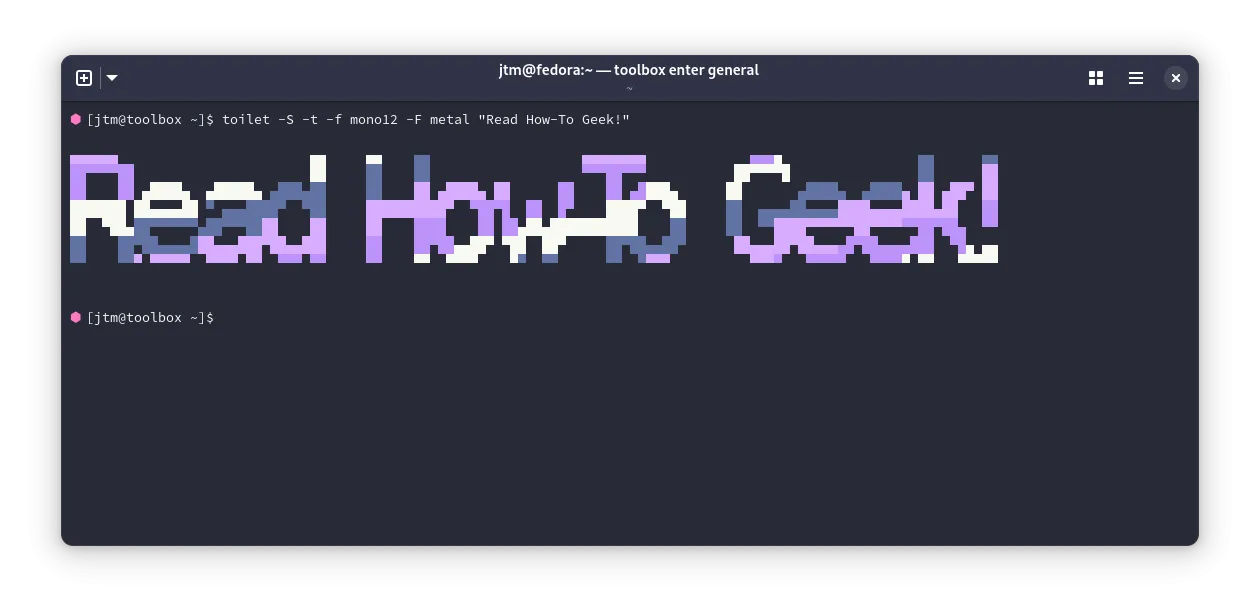 Kết quả của lệnh toilet in dòng chữ "Read How-To Geek" với màu sắc và hiệu ứng trong terminal Linux.
Kết quả của lệnh toilet in dòng chữ "Read How-To Geek" với màu sắc và hiệu ứng trong terminal Linux.
toilet nâng tầm mọi thứ, cho phép bạn thêm màu sắc và phông chữ vào các biểu ngữ văn bản trong terminal của mình. Có rất nhiều tùy chọn để khám phá nếu bạn muốn. Dưới đây là một vài lệnh nhanh để bạn bắt đầu:
toilet "Xa Lo Cong Nghe" # Đầu ra cơ bản
toilet -t -f mono12 -F metal "Xa Lo Cong Nghe" # Tùy chỉnh theo chiều rộng terminal
toilet -t -f mono12 -F metal -F 180 "Xa Lo Cong Nghe" # Đảo ngược
toilet --help # Hiển thị thông tin trợ giúp8. cmatrix – Chào, Mister Anderson!
Bạn có mơ ước trở thành Neo? Hãy tái tạo lại màn hình xanh huyền thoại với các ký tự “chảy” như trong phim Ma Trận ngay trong terminal của riêng bạn với lệnh cmatrix.
Để cài đặt cmatrix:
sudo apt install cmatrix
sudo dnf install cmatrix Kết quả từ chương trình cmatrix tạo hiệu ứng màn hình Ma Trận trong terminal Linux.
Kết quả từ chương trình cmatrix tạo hiệu ứng màn hình Ma Trận trong terminal Linux.
Nhưng chờ đã! Vẫn còn nhiều hơn thế! Sử dụng các lệnh sau để tạo ra các biến thể khác nhau của màn hình Ma Trận gốc. Nhấn Ctrl+C để thoát và trở về “thực tại”.
cmatrix
cmatrix -a
cmatrix -a -b
cmatrix -a -b -r
cmatrix -h # Hiển thị trợ giúp với tất cả các tùy chọn9. lolcat – Cầu vồng cho Terminal của bạn
Tương tự như figlet và toilet, lolcat biến đầu vào “nhạt nhẽo” của bạn thành một đầu ra thôi miên, rực rỡ sắc màu cầu vồng. Lệnh này sẽ tô màu cho văn bản của bạn theo một gradient cầu vồng đẹp mắt, mang lại vẻ ngoài vui tươi và bắt mắt cho bất kỳ đoạn văn bản nào.
Cài đặt lolcat:
sudo apt install lolcat
sudo dnf install lolcat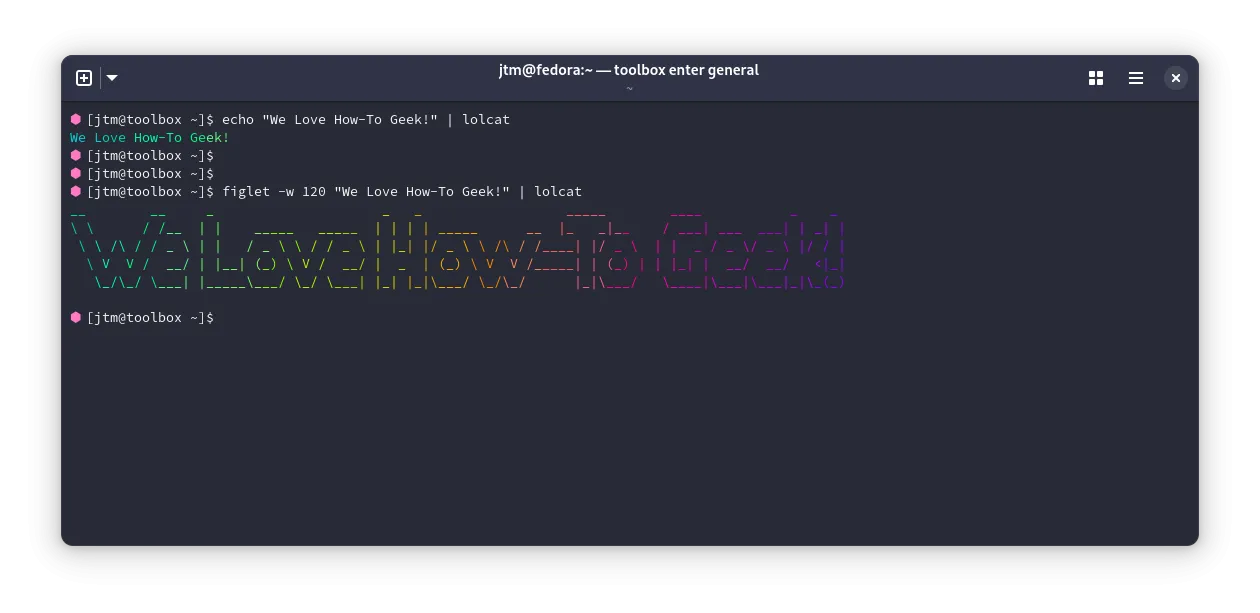 Output của lệnh lolcat in dòng chữ "We Love How-To Geek" với hiệu ứng màu cầu vồng trong terminal Linux.
Output của lệnh lolcat in dòng chữ "We Love How-To Geek" với hiệu ứng màu cầu vồng trong terminal Linux.
Sử dụng lolcat trên một dòng văn bản đơn lẻ không thực sự thể hiện hết vẻ đẹp của nó. Lệnh này hoạt động tốt nhất nếu bạn chuyển đầu ra từ một chương trình khác vào nó. Để có ý tưởng nhanh về những gì lolcat sẽ làm, hãy thử một số lệnh sau:
top | lolcat
figlet "Day la lolcat!" | lolcat
ls -la | lolcat
sl | lolcat
lolcat --help # Trợ giúp và hướng dẫn sử dụng đầy đủ10. espeak – Máy tính biết nói với giọng điệu “rùng rợn”
Terminal của bạn có thể nói chuyện với bạn, mặc dù đừng mong đợi nó có âm thanh tự nhiên như các công cụ chuyển văn bản thành giọng nói trên điện thoại của bạn. espeak là một công cụ tổng hợp giọng nói nhỏ gọn, có thể phát ra âm thanh từ văn bản bạn nhập vào, thường với một giọng điệu hơi robot và “rùng rợn” một cách hài hước.
Cài đặt espeak dễ dàng nếu nó chưa có sẵn:
sudo apt install espeak
sudo dnf install espeakVì lệnh này chỉ tạo ra âm thanh nên không có ảnh chụp màn hình. Hãy thử một vài lệnh sau và xem qua phần trợ giúp để tìm các cách kết hợp nhằm tạo ra giọng nói độc đáo của riêng bạn:
espeak "Chao mung ban den voi Linux, chu nhan!"
espeak -ven+whisper "Ta dang theo doi nguoi..."
espeak -f <ten_file_text_can_doc>
espeak --voices
espeak --help # Trợ giúp và hướng dẫn sử dụng đầy đủNhư bạn có thể thấy, thế giới Linux không chỉ là những dòng lệnh khô khan và kỹ thuật. Nó còn là một sân chơi đầy sáng tạo và hài hước, nơi mà những tiện ích tưởng chừng “vô dụng” lại mang đến những trải nghiệm giải trí bất ngờ. Việc khám phá các lệnh này không chỉ giúp bạn giải tỏa căng thẳng mà còn mở rộng kiến thức về khả năng đa dạng của hệ điều hành mã nguồn mở.
Bạn đã thử lệnh nào trong số này chưa? Hay bạn biết thêm lệnh Linux thú vị nào khác mà chúng tôi đã bỏ lỡ? Hãy chia sẻ trải nghiệm và ý kiến của bạn trong phần bình luận dưới đây để cùng xalocongnghe.com khám phá thêm những điều kỳ diệu của Linux nhé!